GStreamer (三)常⽤插件

常⽤插件
- 1、Source
- 1.1、filesrc
- 1.2. videotestsrc
- 1.3. v4l2src
- 1.4. rtspsrc和rtspclientsink
- 2、 Sink
- 2.1. filesink
- 2.2. fakesink
- 2.3. xvimagesink
- 2.4. kmssink
- 2.5. waylandsink
- 2.6. rkximagesink
- 2.7. fpsdisplaysink
- 3 、视频推流/拉流
- 3.1. 本地推流/拉流
- 3.1.1 USB摄像头
- 3.1.2 ov8858 mipi摄像头
- 3.2. RTSP推流/拉流
1、Source
GStreamer的Source插件用于生成和提供媒体数据流。它们可以从不同的数据源读取音频或视频,比如文件、网络、设备等。 常见的Source插件包括文件源(如 filesrc)、网络源(如 tcpserversrc)、设备源(如 v4l2src),这些插件允许开发者灵活地构建多媒体管道, 以满足不同的应用需求。通过配置Source插件,用户可以轻松获取和处理多种类型的媒体数据。
1.1、filesrc
从⽂件读取数据,⽰例如下:
#创建/tmp/test
echo 666 > /tmp/test#读取文件数据到/tmp/test2
gst-launch-1.0 filesrc location=/tmp/test ! filesink location=/tmp/test2#查看
cat /tmp/test2
1.2. videotestsrc
⽣成视频数据,⽰例如下:
# 使⽤默认格式输出视频
gst-launch-1.0 videotestsrc ! xvimagesink
# 使⽤指定格式输出视频
gst-launch-1.0 videotestsrc ! "video/x-raw,width=1920,height=1080,format=(string)NV12" ! xvimagesink
1.3. v4l2src
从摄像头获取视频数据,⽰例如下:
#如果不指定摄像头编号,默认使用系统的第一个视频设备/dev/video0
gst-launch-1.0 v4l2src ! video/x-raw,width=1920,height=1080,format=NV12 ! xvimagesink#如果需要使用特定的摄像头,可以通过device属性指定设备,例如
gst-launch-1.0 v4l2src device=/dev/video0 ! video/x-raw,width=1920,height=1080,format=NV12 ! xvimagesink
1.4. rtspsrc和rtspclientsink
rtspsrc和rtspclientsink是GStreamer中用于处理RTSP流的两个不同元素。
rtspsrc:这是一个源元素,用于接收RTSP流。它可以从RTSP服务器拉取音视频流,并将其传递给管道的下游元素进行处理。
rtspclientsink:这是一个接收元素,用于将处理后的音视频流发送到RTSP服务器。
简单来说,rtspsrc用于接收流,rtspclientsink用于发送流。
系统默认没有安装插件,需要进行安装:
#安装插件
sudo apt install gstreamer1.0-rtsp
具体使用方法,参考本章节推流、拉流部分。
2、 Sink
GStreamer的Sink插件用于接收和处理媒体数据流,通常用于输出到不同的目标,例如文件、音频设备、视频显示等。 常见的Sink插件包括文件接收器(如filesink)、音频输出(如 alsasink)、视频显示(如 ximagesink)。 这些插件使开发者能够灵活地将媒体数据导出到所需的格式或设备,方便实现多媒体播放和录制功能。
2.1. filesink
将收到的数据保存为⽂件,⽰例如下:
#创建/tmp/test
echo 666 > /tmp/test#读取文件数据到/tmp/test2
gst-launch-1.0 filesrc location=/tmp/test ! filesink location=/tmp/test2#查看
cat /tmp/test2
2.2. fakesink
将收到的数据全部丢弃,⽰例如下:
gst-launch-1.0 filesrc location=/tmp/test ! fakesink
2.3. xvimagesink
视频Sink,接收视频并显⽰,使⽤X11接口实现,⽰例如下:
gst-launch-1.0 videotestsrc ! xvimagesink
2.4. kmssink
视频Sink,接收视频并显⽰,使⽤kms接口实现,需要独占硬解图层,⽰例如下:
gst-launch-1.0 videotestsrc ! kmssink
# 常⽤命令
connector-id #指定屏幕
plane-id #指定硬件图层
render-rectangle #指定渲染范围
2.5. waylandsink
视频Sink,接收视频并显⽰,使⽤wayland接口实现,⽰例如下:
gst-launch-1.0 videotestsrc ! waylandsink
2.6. rkximagesink
视频Sink,接收视频并显⽰,使⽤drm接口实现零拷⻉等功能,性能较好,但需要独占硬解图层。⽰例如下:
gst-launch-1.0 videotestsrc ! rkximagesink
2.7. fpsdisplaysink
视频Sink,接收视频并统计帧率,同时会将视频中转⾄下⼀级Sink显⽰,⽰例如下:
#⽇志等级为TRACE(7)即可查看实时帧率,设置为DEBUG(5)则只显⽰最⼤/最小帧率
GST_DEBUG=fpsdisplaysink:7 gst-play-1.0 --flags=3 --videosink="fpsdisplaysink \
video-sink=xvimagesink signal-fps-measurements=true text-overlay=false \
sync=false" test.mp4#信息输出如下
Press 'k' to see a list of keyboard shortcuts.
Now playing /home/cat/test.mp4
0:00:00.111413754 7044 0x5580fc5d90 DEBUG fpsdisplaysink fpsdisplaysink.c:440:fps_display_sink_start:<fpsdisplaysink0> Use text-overlay? 0
Redistribute latency...
0:00:02.035048410 7044 0x7f6004e2d0 DEBUG fpsdisplaysink fpsdisplaysink.c:372:display_current_fps:<fpsdisplaysink0> Updated max-fps to 44.703224
0:00:02.036371046 7044 0x7f6004e2d0 DEBUG fpsdisplaysink fpsdisplaysink.c:376:display_current_fps:<fpsdisplaysink0> Updated min-fps to 44.703224
0:00:02.037667141 7044 0x7f6004e2d0 LOG fpsdisplaysink fpsdisplaysink.c:381:display_current_fps:<fpsdisplaysink0> Signaling measurements: fps:44.703224 droprate:0.000000 avg-fps:44.703224
0:00:02.552749637 7044 0x7f6004e2d0 DEBUG fpsdisplaysink fpsdisplaysink.c:372:display_current_fps:<fpsdisplaysink0> Updated max-fps to 46.356696
0:00:02.554009567 7044 0x7f6004e2d0 LOG fpsdisplaysink fpsdisplaysink.c:381:display_current_fps:<fpsdisplaysink0> Signaling measurements: fps:46.356696 droprate:0.000000 avg-fps:45.532539
3 、视频推流/拉流
3.1. 本地推流/拉流
3.1.1 USB摄像头
摄像头接口为device=/dev/video9,需要先运行接收端命令,然后再运行服务端(注意如果是ssh需要指定export DISPLAY=:0环境变量)
#板卡接收端
gst-launch-1.0 udpsrc port=1234 ! "application/x-rtp, payload=96" ! rtph264depay ! decodebin ! autovideosink sync=false#板卡服务端测试1
gst-launch-1.0 v4l2src device=/dev/video9 ! video/x-raw,width=640,height=480,framerate=30/1 ! videoconvert ! video/x-raw,format=UYVY ! mpph264enc ! queue ! h264parse ! rtph264pay ! udpsink host=127.0.0.1 port=1234#板卡服务端测试2
gst-launch-1.0 v4l2src device=/dev/video9 ! image/jpeg ! mppjpegdec ! videoconvert ! video/x-raw,height=1080,width=1920,frame=30/1,format=NV12 ! mpph264enc ! queue ! h264parse ! rtph264pay ! udpsink host=127.0.0.1 port=1234
说明如下:
接收端,命令通过udpsrc从指定的端口(1234)接收RTP数据流,使用rtph264depay解封装RTP数据,接着通过decodebin解码视频流,最后将解码后的视频输出到自动选择的视频窗口(autovideosink)。
服务端测试1:使用v4l2src直接捕获原始视频流,输出为YUYV格式,并进行H.264编码,然后通过rtph264pay封装成RTP数据包,最后使用udpsink将数据推送到指定的地址(127.0.0.1:1234)。
服务端测试2:同样使用v4l2src,但输入的是JPEG格式的图像,通过解码后再转换成NV12格式,并进行H.264编码,然后通过rtph264pay封装成RTP数据包,最后使用udpsink将数据推送到指定的地址(127.0.0.1:1234)。
3.1.2 ov8858 mipi摄像头
摄像头接口为device=/dev/video0,需要先运行接收端命令,然后再运行服务端(注意如果是ssh需要指定export DISPLAY=:0环境变量)
#板卡接收端
gst-launch-1.0 udpsrc port=1234 ! "application/x-rtp, payload=96" ! rtph264depay ! decodebin ! autovideosink sync=false#板卡服务端测试1
gst-launch-1.0 v4l2src device=/dev/video0 ! video/x-raw,width=640,height=480,framerate=23/1 ! videoconvert ! video/x-raw,format=UYVY ! mpph264enc ! queue ! h264parse ! rtph264pay ! udpsink host=127.0.0.1 port=1234#板卡服务端测试2
gst-launch-1.0 v4l2src device=/dev/video0 ! video/x-raw,width=1280,height=960,framerate=23/1 ! videoconvert ! video/x-raw,format=NV12 ! mpph264enc ! queue ! h264parse ! rtph264pay ! udpsink host=127.0.0.1 port=1234
以上和usb相似,只是ov8858不支持输出JPEG格式,测试1和测试2分辨率和格式不同。
3.2. RTSP推流/拉流
系统默认没有安装插件,需要进行安装:
#安装插件
sudo apt install gstreamer1.0-rtsp
推流前需要启动RTSP服务器,需要运行mediamtx
访问: mediamtx,下载mediamtx_vx.x.x_linux_arm64v8.tar.gz
将mediamtx_v1.9.1_linux_arm64v8.tar.gz传到板卡解压并运行:
#运行mediamtx
sudo ./mediamtx &#信息输出如下
2024/09/18 16:24:54 INF MediaMTX v1.9.1
2024/09/18 16:24:54 INF configuration loaded from /home/cat/mediamtx.yml
2024/09/18 16:24:54 INF [RTSP] listener opened on :8554 (TCP), :8000 (UDP/RTP), :8001 (UDP/RTCP)
2024/09/18 16:24:54 INF [RTMP] listener opened on :1935
2024/09/18 16:24:54 INF [HLS] listener opened on :8888
2024/09/18 16:24:54 INF [WebRTC] listener opened on :8889 (HTTP), :8189 (ICE/UDP)
2024/09/18 16:24:54 INF [SRT] listener opened on :8890 (UDP)
将视频流发送到RTSP服务器,简单⽰例如下:
以下测试USB摄像头,摄像头接口为device=/dev/video9
gst-launch-1.0 v4l2src device=/dev/video9 ! image/jpeg ! mppjpegdec ! videoconvert ! video/x-raw,height=1080,width=1920,frame=30/1,format=NV12 ! tee name=t \
t. ! queue ! videoconvert ! autovideosink \
t. ! videoconvert ! mpph264enc ! queue ! h264parse ! rtspclientsink location=rtsp://127.0.0.1:8554/live
以下测试mipi摄像头,摄像头接口为device=/dev/video0
gst-launch-1.0 v4l2src device=/dev/video0 ! video/x-raw,width=1920,height=1080,framerate=23/1 ! tee name=t \
t. ! queue ! videoconvert ! autovideosink \
t. ! videoconvert ! mpph264enc ! queue ! h264parse ! rtspclientsink location=rtsp://127.0.0.1:8554/live
从RTSP服务器中获取视频流,简单⽰例如下:
#指定为实际推流板卡ip
gst-launch-1.0 rtspsrc location=rtsp://192.168.103.101:8554/live ! rtph264depay ! h264parse ! mppvideodec ! xvimagesink
或者使用VLC工具,打开左上角媒体->打开网络串流

然后根据推流板卡实际IP输入RTSP地址

如果链接成功则会出现摄像头画面。
相关文章:

GStreamer (三)常⽤插件
常⽤插件 1、Source1.1、filesrc1.2. videotestsrc1.3. v4l2src1.4. rtspsrc和rtspclientsink 2、 Sink2.1. filesink2.2. fakesink2.3. xvimagesink2.4. kmssink2.5. waylandsink2.6. rkximagesink2.7. fpsdisplaysink 3 、视频推流/拉流3.1. 本地推流/拉流3.1.1 USB摄像头3.1…...

Java POJO接收前端null值设置
在 Java 中,若要让 price 字段接收前端传递的 null 值,只需确保以下几点: 1. 使用包装类型 Double 你的 price 字段已经是包装类型 Double(而不是基本类型 double),这天然支持 null 值。基本类型 double …...

详细总结和讲解redis的基本命令
Redis 是一个开源的内存数据结构存储系统,它可以用作数据库、缓存和消息中间件。Redis 支持多种类型的数据结构,如字符串(Strings)、哈希(Hashes)、列表(Lists)、集合(Se…...

Linux 内核等待机制详解:prepare_to_wait_exclusive 与 TASK_INTERRUPTIBLE
1. prepare_to_wait_exclusive 函数解析 1.1 核心作用 prepare_to_wait_exclusive 是 Linux 内核中用于将进程以独占方式加入等待队列的关键函数,其主要功能包括: 标记独占等待:通过设置 WQ_FLAG_EXCLUSIVE 标志,表明此等待条目是独占的。 安全入队:在自旋锁保护下,将条…...

蓝桥杯2300 质数拆分
问题描述 将 2022 拆分成不同的质数的和,请问最多拆分成几个? 01背包问题 #include<iostream> #include<cmath> #include<algorithm> using namespace std;int prime[2025]; int dp[2025]; //dp[j]:和为 j 时的最多拆分…...

软件架构风格系列(2):面向对象架构
文章目录 引言一、什么是面向对象架构风格1. 定义与核心概念2. 优点与局限性二、业务建模:用对象映射现实世界(一)核心实体抽象1. 员工体系2. 菜品体系 (二)封装:隐藏实现细节 三、继承实战:构建…...

ngx_http_random_index_module 模块概述
一、使用场景 随机内容分发 当同一目录下存放多份等价内容(如多张轮播图、不同版本静态页面等)时,可通过随机索引实现负载均衡或流量分散。A/B 测试 通过目录请求自动随机分配用户到不同测试组,无需后端逻辑参与。动态“首页”选…...

go-zero(十八)结合Elasticsearch实现高效数据检索
go-zero结合Elasticsearch实现高效数据检索 1. Elasticsearch简单介绍 Elasticsearch(简称 ES) 是一个基于 Lucene 库 构建的 分布式、开源、实时搜索与分析引擎,采用 Apache 2.0 协议。它支持水平扩展,能高效处理大规模数据的存…...
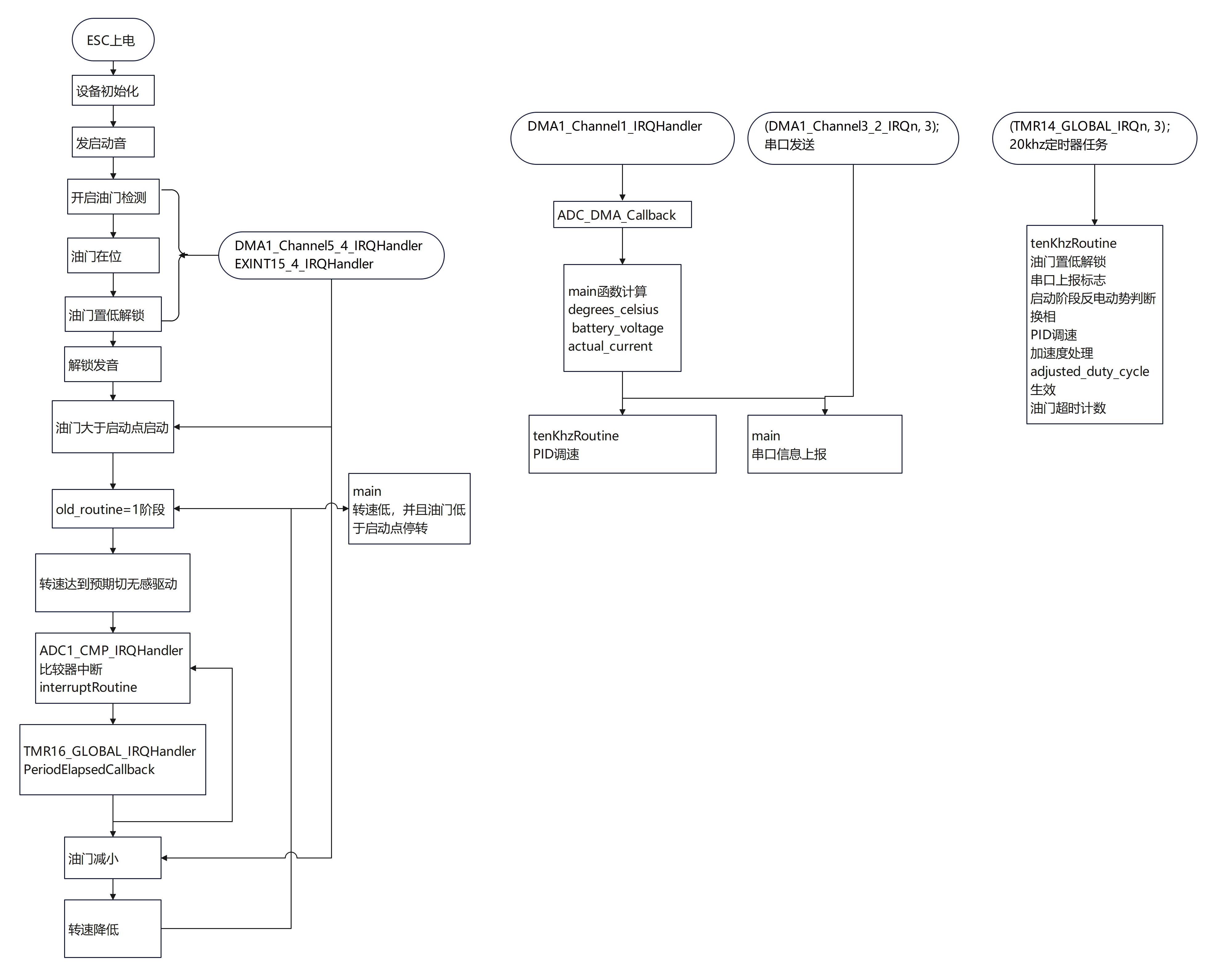
AM32电调学习解读九:ESC上电启动关闭全流程波形分析
这是第九篇,前面的文章把各个模块的实现都介绍了一轮,本章是从运行的角度结合波形图,把整个流程走一遍。 先看下一运行的配置,我把一些配置关闭了,这样跑起来会好分析一些,不同配置跑起来效果会有差异。使用…...

怎么打包发布到npm?——从零到一的详细指南
怎么打包发布到npm?——从零到一的详细指南 目录 怎么打包发布到npm?——从零到一的详细指南一、准备工作1. 注册 npm 账号2. 安装 Node.js 和 npm 二、初始化项目三、编写你的代码四、配置 package.json五、打包你的项目六、登录 npm七、发布到 npm八、…...

NX二次开发C#---遍历当前工作部件实体并设置颜色
该代码片段展示了如何在Siemens NX软件中使用C#进行自动化操作。通过NXOpen和UFSession API,代码首先获取当前工作部件,并遍历其中的所有实体。对于每个实体,代码检查其类型和子类型是否为“实体”,如果是,则将其颜色设…...

如何用体育数据做分析:从基础统计到AI驱动的决策科学
一、体育数据分析的演进与价值创造 体育数据分析已从简单的比分记录发展为融合统计学、计算机科学和运动科学的交叉学科。现代体育组织通过数据分析可以实现: 竞技表现提升:勇士队利用投篮热图优化战术布置 商业价值挖掘:曼联通过球迷行为数…...

09、底层注解-@Import导入组件
09、底层注解-Import导入组件 Import是Spring框架中的一个注解,用于将组件导入到Spring的应用上下文中。以下是Import注解的详细介绍: #### 基本用法 - **导入配置类** java Configuration public class MainConfig { // 配置内容 } Configuration Impo…...

【notes】VScode 使用总结
文章目录 扩展 c/cwindows7 系统下 c/c 自动升级导致的插件无法正常使用 设置 文件格式设置打开文件的默认格式 扩展 c/c windows7 系统下 c/c 自动升级导致的插件无法正常使用 问题 1. c/c扩展的1.25.x版本不再支持windows7 系统,当设置VScode自动升级拓展插件时…...

【论文阅读】KIMI K1.5: SCALING REINFORCEMENT LEARNING WITH LLMS
KIMI K1.5: SCALING REINFORCEMENT LEARNING WITH LLMS Scaling的解释: 通过系统性的方法扩展强化学习算法的能力,使其能够处理更复杂的问题、更大的状态/动作空间、更长的训练周期或更高效的资源利用 原文摘要: 研究背景与问题定位 传统预训…...

云服务器开发软件操作步骤
云服务器开发软件的主要步骤。通常,这包括选择云服务提供商、配置服务器环境、开发、测试、部署、维护等阶段。每个阶段都需要详细解释,可能需要分步骤说明。例如,选择云服务提供商时,需要考虑AWS、阿里云、腾讯云等,比…...

Qwen3 - 0.6B与Bert文本分类实验:深度见解与性能剖析
Changelog [25/04/28] 新增Qwen3-0.6B在Ag_news数据集Zero-Shot的效果。新增Qwen3-0.6B线性层分类方法的效果。调整Bert训练参数(epoch、eval_steps),以实现更细致的观察,避免严重过拟合的情况。 TODO: 利用Qwen3-0.6…...

4.6 sys模块
sys --- 仅作了解 面试之前冲击一下 python的垃圾回收机制 import sys # 1. api_version : 获取python的内部版本号 print(sys.api_version) #1013 # 2. copyright: 获取cpython的版本 print(sys.copyright) #3.getfilesystemencoding() getdefaultencoding():获…...

UWB定位方案在水力发电站人员安全的应用推荐
一、行业应用背景 水力发电站具有环境复杂(金属设备密集、高温高压区域多)、安全风险高(人员误入高危区域易引发事故)等特点,传统定位技术难以满足精度与可靠性要求。品铂科技基于UWB的高精度定位系统已在多…...

青少年编程与数学 02-019 Rust 编程基础 16课题、包、单元包及模块
青少年编程与数学 02-019 Rust 编程基础 16课题、包、单元包及模块 一、包1. **什么是 Crate?**2. **Crate 的类型**3. **Crate 的结构**4. **使用 Crate**5. **创建和管理 Crate**6. **发布 Crate**7. **Crate 的优势**8. **示例**创建一个 library crate 二、单元…...

bat 批处理获取日期、时间
在Windows批处理脚本编程中,获取当前日期和时间是一项常见且重要的操作。 1. 获取当前日期和时间的基本脚本 echo off for /F "tokens2" %%i in (date /t) do set mydate%%i set mytime%time% echo Current time is %mydate%:%mytime%输出示例ÿ…...
)
手写tomcat:基本功能实现(3)
TomcatRoute类 TomcatRoute类是Servlet容器,是Tomcat中最核心的部分,其本身是一个HashMap,其功能为:将路径和对象写入Servlet容器中。 package com.qcby.config;import com.qcby.Util.SearchClassUtil; import com.qcby.servlet…...

Spring Cloud Seata 快速入门及生产实战指南
文章目录 前言一、快速入门(AT模式)二、生产环境实战要点总结 前言 上一篇博客带大家深入解析Seata的核心原理及架构,理解了“为什么需要分布式事务”以及“Seata如何解决数据一致性问题”,相信大家已经对分布式事务的理论框架有…...

电商平台自动化
为什么要进行独立站自动化 纯人工测试人力成本高,相对效率低 回归测试在通用模块重复进行人工测试,测试效率低 前期调研备选自动化框架(工具): Katalon Applitools Testim 阿里云EMAS Playwright Appium Cypress 相关…...

Java微服务架构实战:Spring Boot与Spring Cloud的完美结合
Java微服务架构实战:Spring Boot与Spring Cloud的完美结合 引言 随着云计算和分布式系统的快速发展,微服务架构已成为现代软件开发的主流模式。Java作为企业级应用开发的核心语言,结合Spring Boot和Spring Cloud,为开发者提供了…...

王树森推荐系统公开课 召回11:地理位置召回、作者召回、缓存召回
GeoHash 召回 属于地理位置召回,用户可能对附近发生的事情感兴趣。GeoHash 是一种对经纬度的编码,地图上每个单位矩形的 GeoHash 的前几位是相同的,GeoHash 编码截取前几位后,将相同编码发布的内容按时间顺序(先是时间…...

无刷直流水泵构成及工作原理详解--【其利天下技术】
无刷直流水泵是相对于有刷直流泵而言的。 一:无刷直流水泵简介 无刷直流水泵即BLDC PUMP,其中“BL”意为“无刷”,DC即直流电机。 无刷直流水泵(BLDC PUMP)以电子换向器取代了机械换向器,所以无刷直流水泵既具有直流电机良好的调…...

less中使用 @supports
在Less中使用supports supports 是CSS的条件规则,用于检测浏览器是否支持特定的CSS属性或值。在Less中,你可以像在普通CSS中一样使用supports,同时还能利用Less的特性来增强它。 基本用法 /* 检测浏览器是否支持display: flex */ supports …...

大数据:新能源汽车宇宙的未来曲率引擎
** 发布日期:2025-05-14** 关键词:大数据、新能源、机器学习、碳中和、CSDN爆款 1. 大数据科普:定义、特征与技术核心 1.1 什么是大数据? 大数据(Big Data)指规模巨大、类型多样、生成速度快且价值密度低…...

【Java ee】关于抓包软件Fiddler Classic的安装与使用
Web Debugging Proxy Tool | Fiddler Classic 安装网站↑ 下载好安装包之后,双击一路next就可以了 一、抓包软件 电脑上安装了抓包软件之后,抓包软件就可以监听你的网卡上通过的数据。 本来是你的客户端通过网卡,把数据发给目标服务器&a…...
